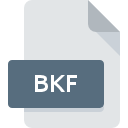
Filändelsen av filen BKF
Windows Backup Utility Format
-
DeveloperMicrosoft
-
Category
-
Popularitet2.4 (23 votes)
Vad är BKF fil?
BKF-filformat används för säkerhetskopior skapade med Windows Backup Tool ingår i MS Windows-system (från NT till XP Pro). BKF-filer lagrar en katalog som innehåller minst en fil som valts av användaren för säkerhetskopiering. BKF-filer är också kända som NTBackup-filer.
Syftet med BKF-filer är att säkert lagra säkerhetskopior av data och återställa dem i händelse av datakorruption eller förlust.
BKF-filfunktioner
BKF-fil kan lagra alla typer av data som stöds av Windows NT, det vill säga mappar, filer, multimedia och datafiler. Även om säkerhetskopia skapas på äldre Windows-system kan BKF-filer återställas på Windows Server 2008 och Vista med hjälp av Windows NT Backup Restore Utility Tool eller NTBackup tool (på Windows 7, 8 och 10).
Data i binärt format
All data i BKF-fil sparas i binärt format och kan ses genom att öppna dem med en dedikerad redaktör, som också visar egenskaper för lagrad säkerhetskopia, inklusive information om:
- typ av kopia,
- verktyget som används för att skapa kopian,
- data och tidpunkt för initiering och slutförande av backupprocesser.
Program som stödjer BKF filändelsen
BKF-filer kan påträffas på alla systemplattformar, inklusive mobil, men det finns ingen garanti för att alla korrekt stöder sådana filer.
Program för hantering av filen BKF
Updated: 04/10/2023
Hur öppnar man filen BKF?
Problem med åtkomst till BKF kan bero på olika skäl. På den ljusa sidan är de mest uppkomna problemen som gäller Windows Backup Utility Format filer inte komplexa. I de flesta fall kan de tas upp snabbt och effektivt utan hjälp från en specialist. Listan nedan leder dig genom processen för att hantera det påträffade problemet.
Steg 1. Ladda ner och installera Microsoft Windows Backup Utility
 Den huvudsakliga och vanligaste orsaken som hindrar användare från att öppna BKF-filer är att inget program som kan hantera BKF-filer är installerat på användarens system. Den mest uppenbara lösningen är att ladda ner och installera Microsoft Windows Backup Utility eller ett till listade program: Microsoft Windows, Windows NT Backup - Restore Utility, Advanced BKF Repair. Ovan hittar du en komplett lista över program som stöder BKF-filer, klassificerade enligt systemplattformar som de är tillgängliga för. Den säkraste metoden att ladda ner Microsoft Windows Backup Utility installerad är genom att gå till utvecklarens webbplats () och ladda ner programvaran med medföljande länkar.
Den huvudsakliga och vanligaste orsaken som hindrar användare från att öppna BKF-filer är att inget program som kan hantera BKF-filer är installerat på användarens system. Den mest uppenbara lösningen är att ladda ner och installera Microsoft Windows Backup Utility eller ett till listade program: Microsoft Windows, Windows NT Backup - Restore Utility, Advanced BKF Repair. Ovan hittar du en komplett lista över program som stöder BKF-filer, klassificerade enligt systemplattformar som de är tillgängliga för. Den säkraste metoden att ladda ner Microsoft Windows Backup Utility installerad är genom att gå till utvecklarens webbplats () och ladda ner programvaran med medföljande länkar.
Steg 2. Kontrollera att du har den senaste versionen av Microsoft Windows Backup Utility
 Om problemen med att öppna BKF-filer fortfarande uppstår även efter installation av Microsoft Windows Backup Utility, är det möjligt att du har en föråldrad version av programvaran. Kontrollera utvecklarens webbplats om en nyare version av Microsoft Windows Backup Utility är tillgänglig. Programvaruutvecklare kan implementera stöd för mer moderna filformat i uppdaterade versioner av sina produkter. Om du har en äldre version av Microsoft Windows Backup Utility installerad kanske det inte stöder formatet BKF. Alla filformat som hanterades helt fint av de tidigare versionerna av givet program bör också vara möjliga att öppna med Microsoft Windows Backup Utility.
Om problemen med att öppna BKF-filer fortfarande uppstår även efter installation av Microsoft Windows Backup Utility, är det möjligt att du har en föråldrad version av programvaran. Kontrollera utvecklarens webbplats om en nyare version av Microsoft Windows Backup Utility är tillgänglig. Programvaruutvecklare kan implementera stöd för mer moderna filformat i uppdaterade versioner av sina produkter. Om du har en äldre version av Microsoft Windows Backup Utility installerad kanske det inte stöder formatet BKF. Alla filformat som hanterades helt fint av de tidigare versionerna av givet program bör också vara möjliga att öppna med Microsoft Windows Backup Utility.
Steg 3. Associera Windows Backup Utility Format filer med Microsoft Windows Backup Utility
Om du har installerat den senaste versionen av Microsoft Windows Backup Utility och problemet kvarstår, välj det som standardprogram som ska användas för att hantera BKF på din enhet. Processen att koppla filformat till standardapplikation kan variera i detaljer beroende på plattform, men den grundläggande proceduren är mycket lik.

Ändra standardapplikationen i Windows
- Välj posten filmenyn genom att högerklicka på BKF-filen
- Klicka på och välj sedan
- Välj slutligen , peka på mappen där Microsoft Windows Backup Utility är installerad, Använd alltid denna app för att öppna BKF och anpassa ditt val genom att klicka på knappen

Ändra standardapplikationen i Mac OS
- Genom att klicka på höger musknapp på den valda filen BKF öppnar du filmenyn och väljer
- Fortsätt till avsnittet . Om den är stängd, klicka på titeln för att komma åt tillgängliga alternativ
- Välj Microsoft Windows Backup Utility och klicka på
- Ett meddelandefönster bör visas som informerar om att den här ändringen kommer att tillämpas på alla filer med BKF förlängning. Genom att klicka på bekräftar du ditt val.
Steg 4. Kontrollera BKF för fel
Du följde stegen i punkterna 1-3 noga, men problemet finns fortfarande? Du bör kontrollera om filen är en riktig BKF-fil. Problem med att öppna filen kan uppstå av olika skäl.

1. BKF kan vara infekterad med skadlig programvara - se till att skanna den med ett antivirusverktyg.
Om filen är infekterad hindrar skadlig programvara som finns i filen BKF att försöka öppna den. Det rekommenderas att skanna systemet efter virus och skadlig programvara så snart som möjligt eller använda en antivirusskanner online. Om skannern upptäckte att filen BKF är osäker, fortsätt enligt instruktionerna från antivirusprogrammet för att neutralisera hotet.
2. Kontrollera om filen är skadad eller skadad
Mottog du filen BKF i fråga från en annan person? Be honom / henne att skicka det en gång till. Under kopieringsprocessen kan filfel inträffa vilket gör filen ofullständig eller skadad. Detta kan vara källan till problem med filen. Om filen BKF har laddats ner från internet endast delvis, försök att ladda ner den igen.
3. Kontrollera om ditt konto har administrativa rättigheter
Ibland måste användaren ha administratörsbehörigheter för att få åtkomst till filer. Logga ut från ditt nuvarande konto och logga in på ett konto med tillräckliga åtkomstbehörigheter. Öppna sedan filen Windows Backup Utility Format.
4. Kontrollera om ditt system kan hantera Microsoft Windows Backup Utility
Om systemet är överbelastat kan det kanske inte hantera programmet som du använder för att öppna filer med BKF förlängning. Stäng i så fall de andra applikationerna.
5. Kontrollera att ditt operativsystem och drivrutiner är uppdaterade
Senaste versioner av program och drivrutiner kan hjälpa dig att lösa problem med Windows Backup Utility Format filer och säkerställa säkerheten för din enhet och operativsystem. Föråldrade drivrutiner eller programvara kan ha orsakat oförmågan att använda en kringutrustning som behövs för att hantera BKF-filer.
Vill du hjälpa?
Om du har ytterligare information om filändelsen BKF , vore vi mycket tacksamma om du delar dem med användare av vår webbplats. Använd formuläret som finns i här och skicka oss din information om filen BKF.

 Windows
Windows 

